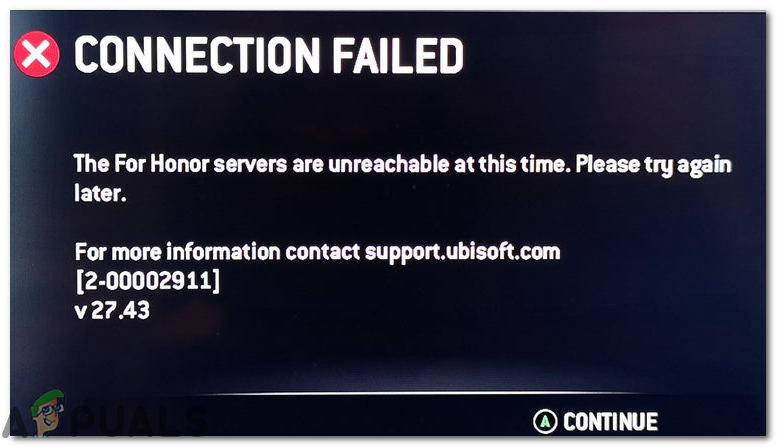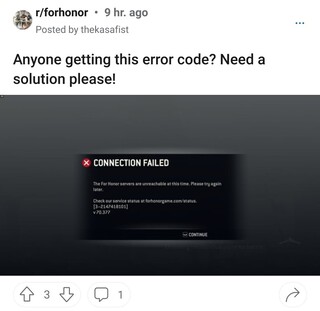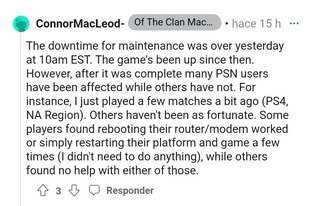. Однако это не классический файтинг, к которому вы привыкли.
Игровой процесс For Honor основан на матчах с камерой от третьего лица, где каждое ваше движение должно быть хорошо просчитано. Кроме того, бойцы сильно отличаются друг от друга благодаря разным классам.
Ubisoft представила в игре боевой стиль культовых классов из мировой истории, таких как викинги, рыцари и самураи, среди прочих. У каждого класса есть свой боевой стиль, сильные и слабые стороны.
Однако в последнее время многие игроки For Honor на консолях PlayStation сталкиваются с проблемами подключения, из-за которых они не могут играть в онлайн-режиме (1, 2, 3, 4, 5, 6, 7, 8, 9, 10, 11, 12, 13, 14).
Многие игроки For Honor получают сообщение «Ошибка подбора игроков 00032148270097» при попытке найти онлайн-матч.
p> 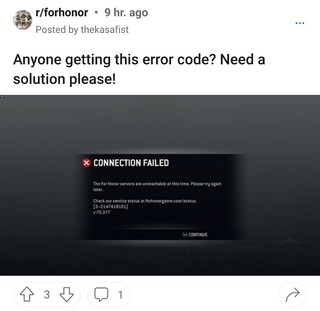
Согласно многочисленным сообщениям, проблема может появиться в любом режиме онлайн-игры. Кроме того, это может длиться много часов, в течение которых невозможно играть.
Ошибка подбора игроков, когда я встаю в очередь
В принципе, любой игровой режим, в котором я стою в очереди, будет искать во-вторых, затем возникает ошибка подбора игроков, несколько раз перезапускается и возвращается через несколько часов, но все еще не работает, это проблемы с сервером? Я проверил серверы чести и сказал, что все в порядке, так что я не знаю.”target=”_blank”>Источник
Пока никакие попытки игроков решить или смягчить проблему не помогли.
Как исправить ошибку «Ошибка сватовства. Возврат в меню. [00032148270097]” ???
Я только сегодня зашел в игру и хотел сыграть, но каждый раз, когда я пытаюсь войти в матч, он выдает сообщение о сбое подбора матча примерно через 1 секунду поиска. Я пытался перезапустить свой Интернет и еще много чего, но лучший результат, который я получил, это целых 3 секунды подбора игроков, прежде чем я получил сообщение, я видел другие сообщения на различных веб-сайтах, говорящие об этом, однако никаких исправлений не опубликовано.
Источник
Проблема началась после последнего технического обслуживания серверов
Видимо, проблемы начались после последнего технического обслуживания игровых серверов. Кроме того, ошибка For Honor «Сбой подбора игроков 00032148270097», по-видимому, затрагивает только игроков For Honor на консолях PlayStation.
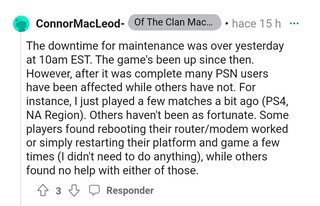
Проблема может возникать случайным образом между профилями, поэтому не все игроки на PlayStation сталкиваются с ней. Однако, судя по количеству сообщений, похоже, что затронутых игроков немало.
Команда Ubisoft уже знает
Команда Ubisoft уже знает о проблеме и изучают это. Между тем, компания продолжает запрашивать отзывы у игроков.
Спасибо! Наша команда в настоящее время изучает это дальше. Чтобы собрать больше информации для команды, не могли бы вы также поделиться профилем PSN, который использовался при получении этого сообщения об ошибке, и поставщиком интернет-услуг, которым вы пользуетесь?
Источник
Предполагаемой даты появления исправления пока нет. Мы обновим эту историю, как только появятся события по этому вопросу.
Обновлено: 29.01.2023
Иногда при запуске For Honor появляются ошибки. Неприятно, но установленная вами игра может не запускаться, вылетая, зависая, показывая чёрный экран и выдавая ошибки в окнах. Поэтому возникают вполне логичные вопросы: «Что делать?», «Из-за чего это происходит?» и «Как решить проблему?». Мы постарались собрать всю необходимую информацию с универсальными инструкциями, советами, различными программами и библиотеками, которые призваны помочь решить наиболее распространённые ошибки, связанные с For Honor и другими играми на ПК.
Ошибка DirectX в For Honor
- Первым делом необходимо установить «чистую» версию драйвера вашей видеокарты (то есть не стоит сразу спешить устанавливать тот же GeForce Experience, ничего лишнего от AMD и аудио).
Ошибка NAT
Разработчики указывают, что проблема появляется, если в вашей группе есть больше одного игрока с ограниченным типом NAT. For Honor позволяет играть матчи только с одним таким игроком. Изменение типа NAT целиком ложиться на плечи пользователей.
Ubisoft указала на некоторые другие проблемы, в частности проблемы с разрешением 21:9 и задумчивое меню в режиме кастомных матчей. На данный момент решения нет, но разработчики трудятся в поте лица.
Ошибка 0xc0000142 / 0xe06d7363 / 0xc0000906
Эти ошибки относятся не только к одним из наиболее часто встречаемых проблем, но и к наиболее сложным в процессе исправления. Потому что никогда сразу непонятно, почему они появляются. С другой стороны, известно, что подобное происходит только в двух случаях: 1 – в процессе запуска какой-нибудь программы или игры, 2 – буквально сразу после того, как удалось войти в систему.
Причём в первом случае чаще всего это касается недавно установленного приложения, поскольку ни одна из этих ошибок никогда сама по себе не появляется. В любом случае существует несколько способов, которые помогают избавиться от них. Рекомендуем внимательно ознакомиться с каждым.
Отключите антивирусную программу
Ни для кого не секрет, что часто всему виной является антивирус. Только вот в случае с перечисленными ошибками лучше программу не просто отключить, а временно удалить. После чего попробовать запустить приложение. Однако если это не поможет, тогда сделайте следующее:
- Полностью удаляете приложение, чтобы не осталось никаких папок и остаточных файлов.
Отключите «Защитник Windows»
Помимо антивирусной программы, также следует попробовать отключить «Защитник Windows». Поскольку он тоже запросто может быть причиной появления этих ошибок. Для этого нужно сделать следующее:
- Открыть «Центр безопасности Защитника Windows» выбрать настройки нажать на раздел «Защита от вирусов и угроз».
Проверьте путь на наличие кириллицы
Обязательно проверьте, что путь к приложению не содержал наличие кириллицы. Причём стоит отметить, что наличие в адресе «Пользователи» никак не влияет на это. Так что если после «Пользователи» идёт кириллица, тогда придётся создавать нового локального пользователя, у которого имя будет иметь латинские буквы. В таком случае также, возможно, придётся переустановить и само приложение на новом пользователе.
Воспользуйтесь чистой загрузкой
Решить проблему в таком случае можно чистой загрузкой. Как правило, это помогает в тех случаях, когда ошибка появляется при запуске Windows 10. Поскольку причина практически всегда связана с какой-то определённой программой или службой, что находятся в автозагрузках.
- Открываете в Windows 10 окно «Параметры», используя меню
или сочетание клавиш
Проверьте целостность файлов
Вполне возможно, ошибка возникает из-за того что была повреждена целостность системных файлов. И для их проверки у Windows 10 существа два инструмента – DISM.exe с командой Repair-WindowsImage для PowerShell и SFC.exe. Мы рекомендуем воспользоваться последним, поскольку он наиболее привычный и простой. А осуществить проверку можно следующим образом:
- Откройте «Командную строку» от имени администратора (для этого в поиске просто введите «Командная строка).
все найденные ошибки будут автоматически исправлены.
Измените значение в реестре
Реестр в операционной системе Windows 10 – это большая база данных. И именно эти данные определяют свойства и поведение системы. Поэтому редактирование в нём иногда помогает избавиться от ошибок. Только вот без должного опыта или надёжной инструкции лезть туда самостоятельно крайне не рекомендуется.
Поэтому предлагаем воспользоваться нижеописанной инструкцией. Только перед тем, как начнёте что-то менять, убедитесь в наличие нужного раздела. Сделать это можно следующим образом:
в окне «Выполнить» введите команду regedit нажмите
после чего в окне «Редактор реестра» отыщите раздел, представленный ниже.
Запустите восстановление системы
Это касается тех случаев, когда игра работала адекватно, но в определённый момент начала неожиданно появляться ошибка. Хотя игра не подвергалась никаким посторонним действиям. К примеру, не устанавливались моды, патчи и многое другое. В общем, тогда можно запустить процесс восстановления системы.
Другие способы
- В обязательном порядке попробуйте вручную установить драйверы для графического процессора. Причём это касается не только интегрированной видеокарты, но и дискретной.
Easy AntiCheat — невозможно запустить игру (Error 006000043)
Частенько Easy AntiCheat на PC выдает данную ошибку. Если игра не запускается или вылетает на рабочий стол после вступительного ролика, нужно воспользоваться функцией Verify File Integrity в Uplay. Откройте страницу For Honor, выберите свойства, затем «Локальные Файлы», далее найдите опцию «Проверка файлов».
Отсутствует DLL-файл или ошибка DLL
Для начала следует объяснить, как вообще возникают ошибки, связанные с DLL-файлами: во время запуска For Honor обращается к определённым DLL-файлам, и если игре не удаётся их отыскать, тогда она моментально вылетает с ошибкой. Причём ошибки могут быть самыми разными, в зависимости от потерянного файла, но любая из них будет иметь приставку «DLL» .
Для решения проблемы необходимо отыскать и вернуть в папку пропавшую DLL-библиотеку. И проще всего это сделать, используя специально созданную для таких случаев программу DLL-fixer – она отсканирует вашу систему и поможет отыскать недостающую библиотеку. Конечно, так можно решить далеко не любую DLL-ошибку, поэтому ниже мы предлагаем ознакомиться с более конкретными случаями.
Ошибка d3dx9_43.dll, xinput1_2.dll, x3daudio1_7.dll, xrsound.dll и др.
Все ошибки, в названии которых можно увидеть «d3dx» , «xinput» , «dxgi» , «d3dcompiler» и «x3daudio» лечатся одним и тем же способом – воспользуйтесь веб-установщиком исполняемых библиотек DirectX .
Ошибка MSVCR120.dll, VCRUNTIME140.dll, runtime-x32.dll и др.
Ошибки с названием «MSVCR» или «RUNTIME» лечатся установкой библиотек Microsoft Visual C++ (узнать, какая именно библиотека нужна можно в системных требованиях).
Избавляемся от ошибки MSVCR140.dll / msvcr120.dll / MSVCR110.dll и других DLL раз и навсегда
Очень часто стал замечать, что люди плачут об ошибках «запуск программы невозможен, так как на компьютере отсутствует MSVCR120.dll». Это встречается.
Современные игры крайне ресурсозатратные, поэтому, даже если вы обладаете современным компьютером, всё-таки лучше отключить лишние/ненужные фоновые процессы (чтобы повысить мощность процессора) и воспользоваться нижеописанным методами, которые помогут избавиться от лагов и тормозов.
- Запустите диспетчер задач и в процессах найдите строку с названием игры (For Honor). Кликайте ПКМ по ней и в меню выбирайте «Приоритеты» , после чего установите значение «Высокое» . Теперь остаётся лишь перезапустить игру.
Лучшие видеокарты для комфортной игры в 1080p
Пусть 4K доминирует в заголовках и привлекает многих техноблоггеров, сейчас большинство игроков предпочитает Full HD и будет это делать еще несколько.
Появляется цветной экран
Появление цветастого экрана часто связано с тем, что используются сразу две видеокарты. Если в материнской плате присутствует встроенный графический процессор, но играете на дискретном, игра в любом случае запустится на встроенном. Поэтому и возникают «цветные» проблемы, поскольку монитор подключён по умолчанию к дискретной видеокарте.
Не менее часто цветной экран появляется в том случае, если появились проблемы с выводом изображения. Подобное вызывает самые разные причины, но существуют две наиболее распространённые: 1 – стоят устаревшие драйвера; 2 – ваша видеокарта не поддерживается. Поэтому рекомендуем обновить в первую очередь драйвера.
Игра тормозит при ударах
Ubisoft утверждает, что проблема появляется при подключении любых беспроводных геймпадов. Для начала следует установить последнее обновление Windows 10, а затем подключить геймпад по кабелю.
Распространённые сетевые ошибки
Не вижу друзей / друзья в For Honor не отображаются
Неприятное недоразумение, а в некоторых случаях даже баг или ошибка (в таких случаях ни один способ ниже не поможет, поскольку проблема связана с серверами). Любопытно, что с подобным сталкиваются многие игроки, причём неважно, в каком лаунчере приходится играть. Мы не просто так отметили, что это «недоразумение», поскольку, как правило, проблема решается простыми нижеописанными способами:
- Убедитесь в том, что вы вместе с друзьями собираетесь играть в одном игровом регионе, в лаунчере установлен одинаковый регион загрузки.
Создателю сервера нужно открыть порты в брандмауэре
Многие проблемы в сетевых играх связаны как раз с тем, что порты закрыты. Нет ни одной живой души, друг не видит игру (или наоборот) и возникают проблемы с соединением? Самое время открыть порты в брандмауэре, но перед этим следует понимать как «это» работает. Дело в том, что программы и компьютерные игры, использующие интернет, для работы требуют не только беспроблемный доступ к сети, но и вдобавок открытые порты. Это особенно важно, если вы хотите поиграть в какую-нибудь сетевую игру.
Часто порты на компьютере закрыты, поэтому их следует открыть. Кроме того, перед настройкой нужно узнать номера портов, а для этого для начала потребуется узнать IP-адрес роутера.
Закрытые порты, или что делать, если игр не видно/не подключается?
Если вы заметили, что в Tunngle/Hamachi никого нет, да и в игре тоже различные косяки с соединением, то есть большая вероятность что у вас просто.
- Открываете окошко с командной строкой (открывается командой «cmd» в Пуске).
- Прописываете команду «ipconfig» (без кавычек).
- IP-адрес отобразится в строчке «Основной шлюз» .
- Открываете командную строку с помощью команды «cmd» в Пуске.
- Вновь прописываете команду «ipconfig » без кавычек.
- Запускаете команду «netstat -а» , после чего отобразится полный список с номерами портов.
- Обязательно следует убедиться в том, что вы обладаете правами администратора Windows.
Невозможно выйти на рабочий стол
Не работает геймпад
Ваш основной геймпад конфликтует с другой подключенной периферией. Это может быть руль или джойстик для летных симуляторов. Отсоедините все необязательные устройства, оставьте только геймпад.
Перепутаны направления влево и вправо
Распространенная ошибка, связанная с беспроводным подключением геймпадов Xbox One S и Xbox Elite. Для начала следует установить последнее обновление Windows 10, а затем подключить геймпад по кабелю.
Необходимое ПО для For Honor
Мы настоятельно рекомендуем ознакомиться со ссылками на различные полезные программы. Зачем? Огромное количество ошибок и проблем в For Honor связаны с не установленными/не обновлёнными драйверами и с отсутствием необходимых библиотек.
Последняя версия драйвера Nvidia GeForce .
Последняя версия драйвера AMD Radeon .
Пакет DirectX .
Библиотека Microsoft Visual C++ 2015
Библиотека Microsoft Visual C++ 2013
- Библиотека Microsoft Visual C++ 2012 Update 4
- Библиотека Microsoft Visual C++ 2010 (64-бит)
- Библиотека Microsoft Visual C++ 2010 (32-бит)
- Библиотека Microsoft Visual C++ 2008 (64-бит)
- Библиотека Microsoft Visual C++ 2008 (32-бит)
- Библиотека Microsoft Visual C++ 2005 Service Pack 1
Ошибка «Недостаточно памяти»
Возникает ошибка, связанная с недостатком памяти, практически по десятку причин. Конечно, наиболее распространённые – это либо нехватка оперативной памяти «железа», либо маленький размер файла подкачки. В последнем случае, даже если вы ничего настраивали, всё запросто мог испортить сторонний софт или банальное отключение файла подкачки.
- Необходимо попробовать увеличить файл подкачки ( «Пуск» «Параметры системы» в строке наверху вводите «Производительность» выбирайте «Настройку представления и производительности системы» «Дополнительно» «Изменить» убираете галочку с функции «Автоматически выбирать…» выбираете размер ).
For Honor вылетает в случайный момент или при запуске
Ниже приведено несколько простых способов решения проблемы, но нужно понимать, что вылеты могут быть связаны как с ошибками игры, так и с ошибками, связанными с чем-то определённым на компьютере. Поэтому некоторые случаи вылетов индивидуальны, а значит, если ни одно решение проблемы не помогло, следует написать об этом в комментариях и, возможно, мы поможем разобраться с проблемой.
- Первым делом попробуйте наиболее простой вариант – перезапустите For Honor, но уже с правами администратора.
Как увеличить объём памяти видеокарты? Запускаем любые игры
Большинство компьютеров и ноутбуков имеют интегрированную (встроенную) графическую карту. Но для работы видеоадаптера используется лишь часть.
Ошибка 0xc000007b в For Honor
В худшем случае ошибка 0xc000007b или «This application was unable to start correctly» связана с повреждёнными системными файлами ОС, а в лучшем – с драйверами видеокарт от Nvidia.
-
Самый очевидный и наиболее простой способ разобраться с ошибкой – переустановить драйверы для видеокарты, а после запустить игру от имени администратора.
-
После установки Dependency Walker 64bit , запускайте утилиту и переходите по следующему адресу: «View» «Full Patch» «.exe-файл проблемной игры» (в некоторых случаях после это появляется окно с ошибками, но на него не стоит обращать внимания, просто закройте окно). Переключитесь на раздел «Module» , крутите до конца ошибки, смотрите на значения в столбиках.
Видеокарта не поддерживается
Частая ошибка, которая появляется на ранних партиях GeForce TITAN X. Ubisoft не смогла воспроизвести ее на своих тестовых машинах, так что не стесняйтесь связываться с официальной технической поддержкой разработчиков, вооружившись описанием ошибки из приложения DXDiag.
Звук в For Honor отсутствует или пропадает в заставках
Чаще всего проблема связана с высоким звуковым разрешением в параметрах Windows, а именно – с частотой разрядности и дискретизации. Поэтому избавиться от проблемы можно лишь одним способом – понизить это разрешение.
- В трее нажмите ПКМ по значку динамика;
- В открывшемся меню необходимо выбрать пункт «Звуки» ;
- Следом необходимо выбрать устройство (это могут быть либо динамики, либо наушники) и нажать на «Свойства» ;
- Перейти на соседнюю вкладку «Дополнительно» ;
- Отыщите меню под названием «Формат по умолчанию» , чтобы задать значение, но оно должно быть ниже текущего;
- Нажмите «Применить» , откройте For Honor и проверьте результат проделанной работы.
Проблему, которая связана с отсутствием звука в заставках, решить первым способом не получится, поэтому сделайте следующее:
- Вновь в трее ПКМ по значку динамика;
- В меню отыщите функцию под названием «Пространственный звук» , чтобы отключить;
- Остаётся лишь перезапустить For Honor и проверить результат.
Файлы, драйверы и библиотеки
Мощное железо — это, безусловно, очень здорово, но само по себе оно вряд ли обеспечит приемлемый уровень производительности, так как технологии постоянно развиваются: выходят новые комплекты ПО, различные драйверы и библиотеки.
Изображение в For Honor мерцает
Как правило, проблема связана с перегретой видеокартой. Первым делом следует проверить провода, вдруг они перекрыли вентиляторы системы охлаждения, но если там полный порядок, тогда самое время сбросить разгон видеокарты: нужно войти в приложение MSI Afterburner (или подобное) и нажать на «Reset» .
Появляется чёрный экран в For Honor
Появление чёрного экрана часто связано с конфликтом видеодрайверов и ПО. И реже всего с определёнными файлами For Honor. Впрочем, существует довольно много других причин, связанных с появлением «чёрного экрана смерти».
Первым делом при появлении проблемы следует обновить видеодрайвер. Многие пренебрегают этим совсем, но мы настоятельно рекомендуем сделать это, потому что для многих современных игр следом выходят и важные обновления, которые помогают запустить ту или иную игру.
Easy AntiCheat — Error 10018
Закройте игру, закройте клиент Uplay вместе со всеми фоновыми процессами. Перезапустите в обратном порядке.
Не работает мышь, клавиатура или контроллер
Чаще всего, если такие проблемы и возникают, то строго на стороне игрока. В процессе подключения нового девайса ОС моментально пытается установить необходимый пакет драйверов, но проблема в том, что он стандартный, а значит, будет совместим далеко не с каждым устройством, поэтому проверьте наличие необходимых драйверов. Кроме того, на управление могут повлиять вирусы, так что обязательно проверьте систему.
Эмуляция джойстика Xbox 360
Каждый из нас хотел бы спокойно и с комфортом поиграть используя любой геймпад, не забивая кастомные раскладки.
Свежее видео на канале Coop-Land:
Ошибка недоступности серверов отображается при попытке запустить игру For Honor, и она вызвана в основном из-за перебоев в обслуживании со стороны разработчиков. Эта ошибка также может указывать на проблему со стабильностью вашего интернет-соединения.
Что вызывает «Ошибка сервера недоступна» в For Honor?
Мы обнаружили, что основными причинами являются:
Решение 1. Проверка отсутствия обслуживания
В качестве первого шага к устранению проблемы мы будем выяснять, есть ли проблема у разработчиков или у нас. Для этого:
- Откройте браузер по вашему выбору и нажмите Вот,
- Проверьте, присутствует ли зеленая галочка перед названием вашей платформы.Проверка на «зеленую галочку»
- Если есть зеленая отметка, это означает, что никаких перерывов в обслуживании нет, и проблема присутствует на вашем конце.
- Поэтому мы будем устранять проблему в соответствии с приведенным ниже руководством.
Решение 2: очистка DNS
Наращивание кеша DNS опасно, потому что в случае повреждения оно может помешать интернет-функциональности вашего компьютера и помешать установлению стабильного соединения. Поэтому на этом этапе мы будем очищать DNS. Для этого:
- Нажмите «Windows» + «R», чтобы открыть окно «Выполнить».
- Введите «cmd» и нажмите «CTRL» + «Shift» + «Enter», чтобы предоставить административные привилегии.Запуск командной строки
- Введите следующую команду и нажмите «Enter». ipconfig / flushdns
- Дождитесь завершения процесса и запустите игру.
- Проверьте, сохраняется ли проблема.
Решение 3: Переадресация портов
Все приложения и программное обеспечение используют определенные номера портов для связи с Интернетом. Эти порты обеспечивают концентратор связи между клиентом и серверами. Тем не менее, они должны быть открыты и настроены для приложения для правильной работы.
Порты, используемые «For Honor»:
TCP: 443, 80, 14000, 14008, 14020, 14022, 14027, 14028, 14043
UDP: 3075, 3074
Решение 4. Включение UPnP
UPnP расшифровывается как Universal Plug n Play и предоставляет удобное решение для связи с Интернетом с минимальной безопасностью и высокой скоростью. Все игры используют это, потому что он имеет минимальную блокировку безопасности и обеспечивает соответствующую скорость, необходимую для онлайн-игр. Однако эта функция может быть отключена на некоторых маршрутизаторах, из-за чего может возникнуть проблема. Поэтому вы должны включить UPnP, а затем проверить, работает ли игра.
Сегодня у всех «Потеря соединения, сервис Ubisoft сейчас недоступен»?
Доброго времени суток. Есть инфа по возобновлению коннекта?
Добрый день, сегодня на протяжении всего дня я, как и мой товарищ из другого региона, не можем получить доступ к сетевой игре Anno 1800, также в вышеописанной игре не удается синхронизировать достижения. Это связано с проблемами на серверах или стоит искать причину у себя?
У меня весь день в Москве то работает — то нет. То вообще UC только в оффлайне работать может, то проблемы с синхронизацией.
Да сейчас везде все недоступно походу, в For Honor ошибка 3-2147221502, на протяжении трех дней, отмазываются провайдером, типа он блочит, ну да, ну да, провайдер посмотрел и такой: Хм, что-то он сильно много играет, давайте как его заблочим
Valter, я сегодня спокойно играл в FH, но я и живу не в россии, а в беларуси.
и зря ерничаешь, провайдер в россии работает под указаниями РКН, т.е. может осуществлять блокировку сервисов UBI.
Антон, проблем и не было. Главное, купить сезонный пропуск именно в том же сервисе, где была куплена основная игра. Либо в UBI Store или в EGS
Альберт, читай рекомендации в самом начале топика (не про очистку кэша dns, а про настройку портов). только с поправкой, что тебе нужно читать статьи по твоей приставке и по твоей игре (с которой у тебя проблема).
Добрый день. Такая проблема, к моей учетной записи Ubisoft привязана уже давно неактуальная и устаревшая учётка Microsoft Xbox. Как мне привязать новую учётную запись Microsoft Xbox, если старая учетка считается референсной и даже после того, как я отвязал ее, все равно никуда не исчезает. Ее можно только повторно подключить, а удалить нельзя. Служба поддержки молчит.
Здраствуйте я просидел 4 часа на стриме твия RainbowR6RU что-бы получить Final Esport Alfa Pack И S.I. 2021 VIP Charm и их нет на аккаунте играю на Xbox one
Лёня, на сколько я помню, плюшки с просмотра появляются не сразу, а в течении до 48 часов.
Релиз For Honor произошел уже после нескольких бета-тестирований, но это вовсе не значит, что сама игра при этом не изобилует огромным количеством багов. В этой статье вы найдете решение самых распространенных проблем: игра не запускается, ошибка NAT и многое другое.
- ОС: Windows 7, Windows 8 или Windows 10 (только x64);
- Процессор: Intel Core i3-550 или AMD Phenom II X4 955;
- ОЗУ: 4 ГБ;
- Видеокарта: AMD Radeon HD6970 с 2 ГБ видеопамяти или Nvidia GTX750ti с 2 ГБ видеопамяти.
- ОС: Windows 7, Windows 8 или Windows 10 (только x64);
- Процессор: Intel Core i5-2500K или AMD FX-6350;
- ОЗУ: 8 ГБ;
- Видеокарта: AMD Radeon R9 280X с 2 ГБ видеопамяти или Nvidia GTX760 с 2 ГБ видеопамяти.
Читайте также:
- Ил 2 штурмовик битва за сталинград системные требования
- Metal gear solid v the phantom pain как убрать ограничение в 60 фпс
- Как установить скрипт на свой сервер в самп
- Apex legends системные требования
- Да лихо под себя гребут cyberpunk 2077 как убрать
New updates are being added at the bottom of this story…….
Original story (published on March 03, 2022) follows:
For Honor arrived in 2017 as a new Ubisoft IP based on 1v1 melee combat. However, it’s not the classic fighting game you’re used to.
For Honor bases its gameplay on third-person camera matches where every move you make must be well calculated. Also, the fighters are very different from each other thanks to their different classes.
Ubisoft represented in the game the fighting style of iconic classes from world history such as Vikings, Knights and Samurais, among others. Each class has its own combat style, strengths and weaknesses.
However, lately many For Honor players on PlayStation consoles have been facing connectivity issues that prevent them from enjoying the online mode of the game (1, 2, 3, 4, 5, 6, 7, 8, 9, 10, 11, 12, 13, 14).
Many For Honor players are getting a ‘Matchmaking has failed error 00032148270097’ message while trying to find an online match.
According to multiple reports, the issue can appear in any online game mode. In addition, it can last for many hours during which it is impossible to play.
Matchmaking error when i queue
Basically any game mode i queue on will search for a second then come up matchmaking error, restarted mutiple times and came back hours later still not working, is it server issues? I checked for honor servers and said it was fine so i dont know tbh.
Source
So far, nothing players have tried to resolve or mitigate the issue has helped.
How do I fix “Matchmaking failed. Returning to menu. [00032148270097]” ???
I just got on the game today and wanted to play but very time I try to enter a match it gives me a matchmaking failed message after like 1 second of searching. I’ve tried restarting my Internet and whatnot but the best result I got was a whole 3 seconds of matchmaking before getting the message, I’ve seen other posts on various websites talking about this, however no fix is posted.
Source
The problem started after the most recent server maintenance
Apparently, the problems started after the most recent maintenance to the game servers. Also, the For Honor ‘Matchmaking has failed error 00032148270097’ appears to only affect players on PlayStation consoles.
The issue can occur randomly between profiles, so not all players on PlayStation are facing it. However, there seems to be a considerable number of affected players, judging by the number of reports.
The Ubisoft team is already aware
The Ubisoft team is already aware of the issue and are looking into it. Meanwhile, the company continues to request related feedback from players.
Thank you! Our team is currently looking into this further. To gather more information for the team, could you also share the PSN profile used when receiving this error message and the internet service provider you are using?
Source
There is still no estimated arrival date for a fix yet. We will update this story once events arise on the matter.
Update 2 (March 04)
05:41 pm (IST): For Honor on Twitter has confirmed that the issue with matchmaking is now resolved.
Good news, Warriors! It looks like all platforms are up and running again. Thank you for your patience while we worked on a solution. (Source)
Update 3 (March 05)
06:51 pm (IST): Although For Honor previously confirmed that the issue with matchmaking is resolved, users are still reporting it.
And yet, support says that they are investigating it. Moreover, devs are also looking into the issue with long queue times in matchmaking.
Update 4 (March 10)
05:49 pm (IST): For Honor has announced on Twitter that they will provide compensation to all the players who have encountered connection issues last week.
The deployment will start on March 11 and the compensation will include 1000 Steel, 10 XP Boosts, and 2 Scavenger Crates.
PiunikaWeb started as purely an investigative tech journalism website with main focus on ‘breaking’ or ‘exclusive’ news. In no time, our stories got picked up by the likes of Forbes, Foxnews, Gizmodo, TechCrunch, Engadget, The Verge, Macrumors, and many others. Want to know more about us? Head here.
Возникли проблемы с ПК с Windows 10? Программное обеспечение действует? Не смотрите дальше, наш Uplay Connection Lost предоставит вам самые надежные решения для наиболее серьезных проблем! Uplay — это игровой портал Ubisoft со всеми играми, доступными для ПК, где вы можете покупать, загружать и играть в игры. Это похоже на другие платформы, такие как Steam, Origin или Epic. Это также центр игровых сообществ, где вы можете зарабатывать награды, общаться и общаться с другими игроками с помощью этого программного обеспечения.
Вы можете играть во всемирно известные игры, такие как Rainbow Six Tom Clancy, Assassin Creed, For Honor и другие. Однако вы можете столкнуться с проблемами подключения Uplay PC к Windows 10 при открытии игрового портала. Если вы столкнулись с проблемами при подключении к серверам Uplay в Windows 10, то исправления, указанные ниже, могут вам помочь.
Причины: почему потеряна связь с Uplay
Игроки постоянно жаловались на проблемы с подключением к Uplay, хотя они много раз выходили из системы и входили в нее. Осада также недоступна из-за этой ошибки. Многие игроки также жаловались, что эта ошибка подключения к серверу возникает, даже если у них есть правильное подключение к Интернету.
Почему сервис Ubisoft в настоящее время недоступен?
При использовании Uplay вы также можете столкнуться с некоторыми проблемами с подключением, и распространенными проблемами с подключением к Интернету являются:
- Соединение Uplay потеряно, сервис Ubisoft в настоящее время недоступен
- Соединение потеряно, похоже, проблема
- Uplay ищет патчи, но соединение потеряно
Причины, по которым мы обнаружили, почему потеряна связь с Uplay, могут быть:
- Потому что соединение с сервером было заблокировано. Как упоминалось в нашем руководстве, есть много исправлений для этой проблемы.
- Потому что сервер потерял соединение с вашим клиентом. Это схожая проблема с Street Fighter V, и вы можете узнать, как решить проблему с подключением, в нашем руководстве.
- Потому что администраторы сети и интернет-провайдеры наложили ограничения на ваши сети, которые могли вызвать проблемы с подключением Uplay PC к Windows 10. В этом случае вам следует обратиться к администраторам для решения проблемы.
Как исправить потерю соединения Uplay в 2021 году
Теперь, как исправить ошибку подключения к uplay ?. Uplay может выдавать несколько ошибок, и для каждой есть свое исправление. Мы составили список наиболее частых ошибок и их исправлений. Попробуйте эти решения ниже, чтобы исправить потерю соединения с Uplay.
Видео-руководство по потере соединения Uplay
Вот видео о том, как исправить потерю соединения с установкой Uplay.
Исправление 1. Отключите брандмауэр Windows.
Если брандмауэр Windows не обновлен, могут возникнуть проблемы с программным обеспечением, и Uplay не будет работать должным образом. В этом случае вы хотите отключить брандмауэр и выполнить следующие действия.
- Шаг 1. Найдите значок брандмауэра Windows на панели задач и нажмите, чтобы открыть его.
- Шаг 2: Выберите здесь брандмауэр и защиту сети.
- Шаг 3: Нажмите «Открыть общедоступную» (сеть, не подлежащая обнаружению).
- Шаг 4. Как только появится опция брандмауэра Windows, выключите ее.
ПРИМЕЧАНИЕ. Ваши антивирусные программы должны быть настроены таким образом, чтобы они не мешали вам играть в игры на Uplay. Кроме того, также рекомендуется временно закрыть VPN, так как это может произойти между игровыми сессиями.
Исправление 2: отключить фоновые программы
Если в вашем фоновом режиме работает много приложений, вы, вероятно, столкнетесь с ошибкой потери соединения Uplay. Для этого лучше всего закрыть все запущенные в фоновом режиме программы.
- Шаг 1. Нажмите Win + R, чтобы открыть команду «Выполнить». Здесь введите MSConfig и нажмите ОК.
- Шаг 2: перейдите в раздел «Выборочный запуск » и убедитесь, что вы сняли флажок «Загружать элементы запуска». Щелкните ОК, чтобы сохранить изменения.
Исправление 3: изменить настройки прокси
Возможно, вы не догадывались, что, когда сервис Ubisoft в данный момент недоступен, это может быть связано с настройками прокси-сервера или с неправильной настройкой программы Uplay. Для этого выполните следующий процесс.
- Шаг 1. Откройте приложение Uplay на компьютере.
- Шаг 2: Перейдите к значку гамбургера или меню в верхнем левом углу экрана.
- Шаг 3. Перейдите в «Настройки»> «Сеть» и найдите « Всегда запускать Uplay в автономном режиме ». Снимите флажок.
- Шаг 4: Теперь нажмите кнопку «Изменить настройки прокси» и настройте их соответствующим образом.
Исправление 4: очистить файлы DNS
Очистка файлов DNS стирает все IP-адреса тех веб-серверов, которые вы недавно посещали. Мы должны удалить их, чтобы также были удалены все устаревшие или поврежденные файлы, которые иногда являются причиной потери соединения Uplay. Вот что вы можете сделать, чтобы очистить кеш DNS:
- Шаг 1. Щелкните меню «Пуск» Windows и введите «Командная строка».
- Шаг 2. В этом командном окне введите ipconfig / flushdns.
- Шаг 3: Нажмите Enter, и ваши файлы DNS будут удалены.
Исправление 5: сброс файлов хоста
Могут быть некоторые враждебные записи и внезапные проблемы с подключением, когда Windows использует файлы хоста для сопоставления IP-адресов. Вот как вы можете сбросить файлы хоста.
- Шаг 1. Загрузите сжатые файлы хоста.
- Шаг 2: Извлеките файлы и скопируйте их в папку C: Windows System32 drivers etc, и он заменит исходный файл.
- Шаг 3: Нажмите « Заменить».
Исправление 6: Обновите драйверы
Соединение Uplay потеряно, похоже, проблема, поэтому, чтобы решить эту проблему, вам нужно проверить драйверы Windows и обновить их с помощью обновлений Windows или с помощью любого стороннего программного обеспечения. Иногда эту ошибку можно легко решить, обновив старые драйверы до последних версий.
Исправление 7: Обновите Windows
Центр обновления Windows — одно из самых важных обновлений для вашего компьютера. Вы можете столкнуться с ошибками в другом программном обеспечении, если для ваших окон не установлено обновление. Перейдите в панель управления и введите «Центр обновления Windows», появится новое окно. Затем есть опция «Проверить обновления», нажмите на эту кнопку и подождите, пока ваши Windows получат последнее обновление. Этот процесс может занять некоторое время и многократно перезапускаться, чтобы новые обновления можно было правильно установить.
Исправление 8: переустановите Ubisoft Connect на ПК.
Последний способ исправить ошибку подключения uplay — переустановить Ubisoft Connect на ПК. Сначала зайдите в панель управления поиском Ubisoft и удалите программное обеспечение со всеми файлами (удалите все файлы). После этого перезагрузите систему и переустановите компьютер Ubisoft Connect.
100% исправление соединения Uplay
Если все вышеперечисленные методы не сработали, вы можете связаться со службой поддержки Ubisoft, нажав на опцию « Связаться со службой поддержки Ubisoft». Это, безусловно, поможет и решит проблему, но их поддержке потребуется время, чтобы ответить на запрос.
Часто задаваемые вопросы
FAQ 1: Почему uplay сообщает, что соединение потеряно?
Если вы теряете соединение, вам нужно сначала проверить ваше интернет-соединение, если ваше интернет-соединение работает, попробуйте выполнить вышеупомянутые шаги.
Часто задаваемые вопросы 2: Сколько времени потребуется для исправления соединения uplay?
Все зависит от ситуации, если вы собираетесь обратиться в службу поддержки, это может занять 1-2 рабочих дня.
Помните, что эти советы и рекомендации работают только в Windows 10. Для других версий Windows требуются другие действия. Эти инструкции решают наиболее распространенные проблемы, возникающие при неправильном подключении Uplay PC с Windows 10. Если проблемы не исчезнут даже после использования этих решений, вы можете напрямую связаться с Ubisoft. Мы считаем, что вы уже решили проблему потери соединения с Uplay. Если вы могли бы решить эту проблему, сообщите нам об этом в разделе комментариев ниже и поставьте нам оценку.
Go to forhonor
r/forhonor
r/forhonor
The Home of For Honor on Reddit!
For Honor is a Third-Person Fighting Game, developed and published by Ubisoft for Windows PC, Xbox One/Series X and PlayStation 4/5.
Members
Online
•
by
blackironburgers
Matchmaking error 00032148270097… Any help?
Couldn’t find any solutions after trying the troubleshooting on the ubisoft website. I have a support ticket but they’re taking forever. Anybody deal with this before?